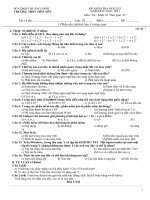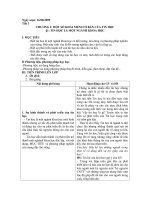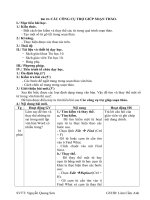Giáo án bài 18 tin học 10
Bạn đang xem bản rút gọn của tài liệu. Xem và tải ngay bản đầy đủ của tài liệu tại đây (680.6 KB, 10 trang )
SỞ GIÁO DỤC – ĐÀO TẠO TP.HCM
TRƯỜNG THPT NGUYỄN DU
Tên GV Hướng Dẫn:
Thực Tập:
GIÁO ÁN TIN HỌC 10
BÀI 18: CÁC CÔNG CỤ TRỢ GIÚP SOẠN THẢO
I. MỤC TIÊU
1. Kiến thức
- Biết sử dụng hai công cụ thường được dùng trong các hệ soạn thảo văn bản là tìm kiếm và
thay thế.
- Hiểu được ý nghĩa của chức năng tự động sửa (AutoCorrect) trong Writer.
2. Kỹ năng
- Có thể lập danh sách các từ gõ tắt và sử dụng để tăng tốc độ gõ
3. Thái độ
- Học sinh nhận thức được lợi ích các chức năng khác của Writer và các công cụ trợ giúp.
- Rèn luyện tính khoa học trong học tập và làm việc.
II. PHƯƠNG PHÁP
-Thuyết trình, vấn đáp, phân tích, giảng giải
III. ĐỒ DÙNG DẠY HỌC
1. Chuẩn bị của Giáo viên: SGK, Giáo án, tham khảo SGV, giáo trình open office writer, phòng
máy chiếu hoặc phòng máy có cài đặt Open Office writer.
2. Chuẩn bị của Học sinh: Vở ghi chép, Xem trước bài ở nhà.
IV. HOẠT ĐỘNG DẠY- HỌC
1. Ổn định tổ chức:
Lớp Ngày dạy Sĩ số
Tên học sinh vắng
Có phép Không phép
10C..
…/
…/2012.
…/.. ……………………………… ……………………………
Trang 1
2. Bài cũ:
Hoạt động của GV và HS TG Nội dung
HĐ: Kiểm tra bài cũ.
GV:
Hỏi :
1. Có mấy cách để định dạng văn
bản kiểu danh sách? Nêu các
bước thực hiện?
Cho một văn bản thô có sẵn và
một bài mẫu cho học sinh định
dạng.
2. Em hãy đánh số trang cho văn
bản sau? Đánh số ở đầu trang
và cách lề trái 2cm.
Mở văn bản “ KT Danh so
trang” cho HS làm.
Ở bài trước các em cũng đã
học cách ngắt trang. Em ngắt
trang 1 thành hai trang cho
thầy( thích ngắt ở đâu thì tùy)
3. Vì sao phải xem trước khi in
văn bản? Có mấy cách để in
văn bản? Đó là những cách
nào?
So sánh các cách với nhau?
Em chọn cách nào? Vì sao?
HS: Nghe và thực hiện yêu cầu
của GV câu hỏi.
10’ 1. Có hai cách để định dạng văn bản kiểu danh sách:
Cách 1: Dùng lệnh Format→Bullets and Numbering…
để mở hộp thoại Bullets and Numbering.
Cách 2: Sử dụng các nút lệnh Bullets hoặc
Numbering trên thanh công cụ định dạng.
2. Vào format page hộp thoại sau xuất hiện:
- Chọn mục Header
- Tích chọn vào Header on
- Ở phần left margin chỉnh 2 cm
- Nhấn OK
- Để con trỏ ở header
- Sau đó chọn lệnh Insert Field Page Number
Ngắt trang:
- Đặt con trỏ ở vị trí muốn ngắt trang Insert Manual
Break... rồi chọn Page Break để ngắt trang.
- Nhấn OK
Hoặc có thể nhấn tổ hợp phím Ctrl + Enter để ngắt
Trang 2
trang tại vị trí con trỏ chuột.
3. Thông thường trước khi in ta xem văn bản để kiểm tra
việc bố trí nội dung, các bảng biểu, hình vẽ trên trang,…
đã đúng như ý muốn chưa.
Có ba cách để in văn bản:
Cách 1: Dùng lệnh File → Print…
Cách 2: Dùng tổ hợp phím Ctrl + P
Cách 3: Nháy chọn nút Print trên thanh công cụ
chuẩn để in ngay toàn bộ văn bản
- So sánh:
+ Cách 1 và 2 ta có thể chỉnh tùy chọn theo ý muốn.
+ Cách 3 khi nhấn máy sẽ in theo cài đặt mặc định của
máy.
- Nên chọn cách 1 và 2 vì ta có thể thiết lập tùy chọn theo
cách hợp lý và ý muốn của ta.
3. Bài mới:
Hoạt động
của GV
Hoạt
động
của HS
Thời
gian
Nội dung
Hoạt động 1: Giới thiệu
bài học.
GV: Hôm trước các em đã
học một sồ thao tác khác
trong writer như: Định
dạng kiểu danh sách, ngắt
trang, đánh số trang, in ấn.
Hôm nay chúng ta sẽ học
các công cụ trợ giúp soạn
thảo.
Hoạt động 2: Giới thiệu
bài học.
1. Mục tiêu: HS thực hiện
được thao tác Tìm kiếm
và thay thế.
2. Nội dung:
- GV: trước khi vào bài các
em nhận xét cho thầy văn
bản sau( chiếu văn bản
mẫu 1 lên)?
- GV: với các từ sai như
HS lắng
nghe.
- HS
theo dõi.
Trả lời
câu hỏi.
2’
18’
BÀI 18: CÁC CÔNG CỤ TRỢ GIÚP SOẠN THẢO
1. Tìm kiếm và thay thế
a. Tìm kiếm
Các bước thực hiện:
Word:
- Chọn lệnh Edit Find …( Ctrl + F ) để mở hộp thoại
Find and Replace
- Gõ từ hoặc cụm từ cần tìm vào ô Find What (tìm gì).
Trang 3
Hoạt động
của GV
Hoạt
động
của HS
Thời
gian
Nội dung
thế thì ta tìm bằng mắt và
tự sửa bằng tay, đúng hay
sai? Vậy ta phải làm thế
nào ? Em nào học word
rồi cho thầy biết bên
word làm như thế nào?
- GV:Vậy bên writer thì
sao? Cũng gần giống, chỉ
khác hộp thoại.
- Nêu các bước tiến hành
việc tìm kiếm một từ
(cụm từ) trong văn bản.
- GV: vị trí co trỏ có khác
nhau không khi đặt ở đầu
đoạn, giữa đoạn hay cuối
đoạn?
- GV: Các em nhớ chú ý
chức năng Find all. Ta sẽ
dùng ở phần sau.
Hs chú ý
nghe
giảng
HS nghe
và trả lời
câu hỏi.
Writer:
- Bước 1: đặt con trỏ tại vị trí muốn bắt đầu tìm kiếm máy
sẽ tìm kiếm từ vị trí đó trở xuống cho tới hết văn bản.
+ Khi tìm kiếm hết máy sẽ tiếp tục hỏi có muốn quay lại
tìm từ đầu hay không.
+ Chọn yes nếu muốn tìm lại từ đầu, No nếu muốn dừng
lại khi hết văn bản.
- Bước 2: Khởi động tính năng tìm kiếm văn bản bằng
cách: kích hoạt mục Edit → Find & Replace…… hoặc
nhấn tổ hợp phím tắt Ctrl + F, hộp thoại Find & Replace
xuất hiện:
- Gõ từ cần tìm vào ô Search for.
- Nhấn nút Find để tìm, nháy chuột tiếp vào nút Find để
tìm đến cụm từ tiếp theo(nếu có)
Chú ý:
+ Find: tìm kiếm tuần tự từng từ một; find all: tìm kiếm
đưa ra kết quả tất cả các từ đúng( Xem thử có thể thay thế
tất cả hay không)
- Match case: tìm kiếm ký tự, từ hay cụm từ có phân biệt
chữ hoa, chữ thường.
Trang 4
Hoạt động
của GV
Hoạt
động
của HS
Thời
gian
Nội dung
- GV: Chúng ta sử dụng
chức năng tìm kiếm khi
muốn tìm kiếm một từ
hay cụm từ trong văn
bản. Vậy như ví dụ thầy
cho ở đầu bài, chúng ta
phải tìm và thay thế.
- GV: writer cũng như
word cung cấp cho chúng
ta công cụ thay thế sau
khi tìm kiếm thấy.
- GV: phần này rất dễ ai có
thể cho thầy biết cách
làm không?
HS chú
ý lắng
nghe và
trả lời.
Không chọn Match case tìm cả hoa và thường
Chọn match case chỉ tìm chữ thường.
- Whole words only: chỉ tìm trên những từ độc lập.
Khi chọn whole words only thì ta không tìm được nếu từ
cần tìm viết không đầy đủ.
Hai ví dụ trên không chọn whole words only nên ta tìm
từ “ti” máy vẫn tìm cả từ có chứa “ti” trong đó.
Lưu ý:
+ Để hủy bỏ việc tìm kiếm chúng ta chọn
Close hoặc nháy chuột vào biểu tượng
+ Khi ta thay đổi định dạng kí tự chức năng tìm kiếm sẽ
không thay đổi.
b. Thay thế
Các bước thực hiện:
- Bước 1: Chọn lệnh Edit Find & Replace hoặc ấn tổ
hợp phím Ctrl + F. Hộp thoại Find and Replace sẽ xuất
Trang 5